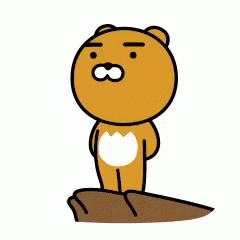- 0
- 곰부리
- 조회 수 1596
모든 화면에서 동일하게 사용하는 Hot Key(단축키)를 정의하는 방법
단축키를 사용하여 키보드의 특정 키를 눌렀을 때, 특정 동작을 수행하도록 할 수 있 으며, 이 단축키가 어떤 화면에서든지 실행되도록 할 수 있습니다. F2 를 눌렀을 때, CimonX를 종료시키는 방법을 예를 들어 봅시다.
CimonD의 메뉴 중에서 “도구” – “단축키”를 선택합니다. 다음과 같은 단축키 편집기가 표시됩니다.
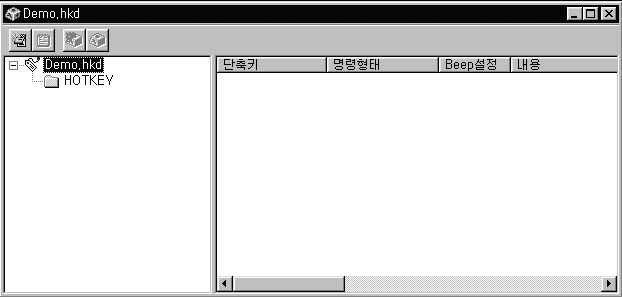
단축키 편집기의 도구모음 중에서 “모듈추가” 아이콘을 클릭합니다. 다음과 같은 “단축키 모듈설정” 대화상자가 표시됩니다.
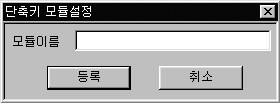
모듈이름을 “HOTKEY1”으로 입력합니다.
“등록” 버튼을 클릭합니다. 단축키 모듈이 등록됩니다. 단축키 편집기의 도구모음 중에서 “단축키추가” 아이콘을 클릭합니다. 다음과 같은 “단축키 설정” 대화상자가 표시됩니다.
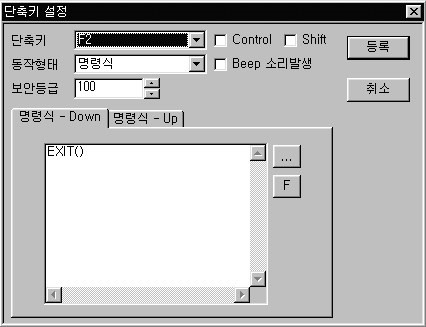
F2 키를 누르면 CimonX를 종료시키기 위해 다음과 같이 설정합니다. 단축키 : F2 동작형태 : 명령문
명령문 : EXIT()
“등록” 버튼을 클릭합니다. 다음 화면과 같이 단축키가 추가됩니다.
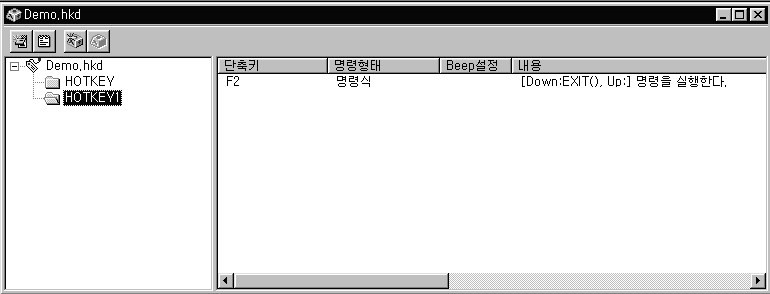
“저장”을 하고 단축키 편집기를 닫습니다.
이제 모든 화면에서 설정한 HOTKEY가 실행되도록 해봅시다.
CimonD 의 메뉴 중에서 “도구” – “스크립트”를 선택하면, 스크립트 편집기가 표 시됩니다. 스크립트 편집기의 도구모음 중에서 “스크립트 추가” 아이콘을 클릭합니다.
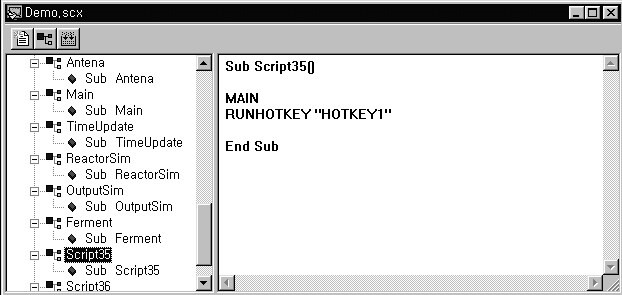
다음과 같이 스크립트를 작성합니다.
Sub Script35()
MAIN
RUNHOTKEY “HOTKEY1”
End Sub
스크립트를 검사합니다. 스크립트를 저장합니다. 스크립트 편집기를 종료합니다. “초기화면” 설정으로도 같은 동작을 수행할 수 있습니다.
CimonD의 메뉴 중에서 “도구” – “CimonX 환경 설정”을 선택합니다. 다음과 같은 화면이 나타납니다.
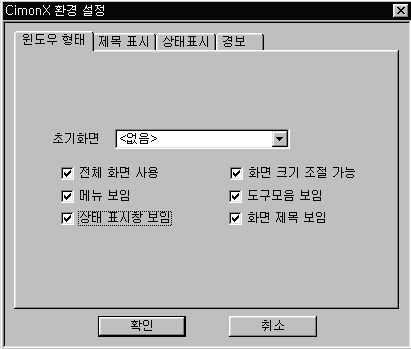
“초기화면”으로 “주메뉴.pgx”를 설정합니다.
“주메뉴. pgx “ 페이지의 “Page 설정” 대화상자를 표시하고, 탭 컨트롤 중에서 “동작정의”를 선택합니다.
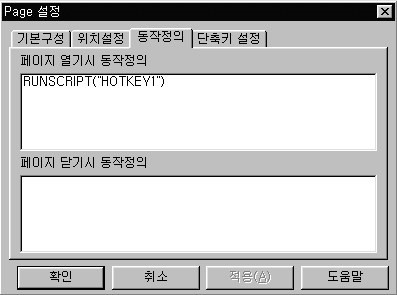
“페이지 열기시 동작정의”에 페이지 열기시에 앞에서 정의한 스크립트를 실행하 도록 다음과 같이 정의합니다.
RUNSCRIPT(“HOTKEY1”)
“확인” 버튼을 클릭합니다.
작성자
☎공일공-육칠사사-팔이공칠
문자로 부탁드립니다.